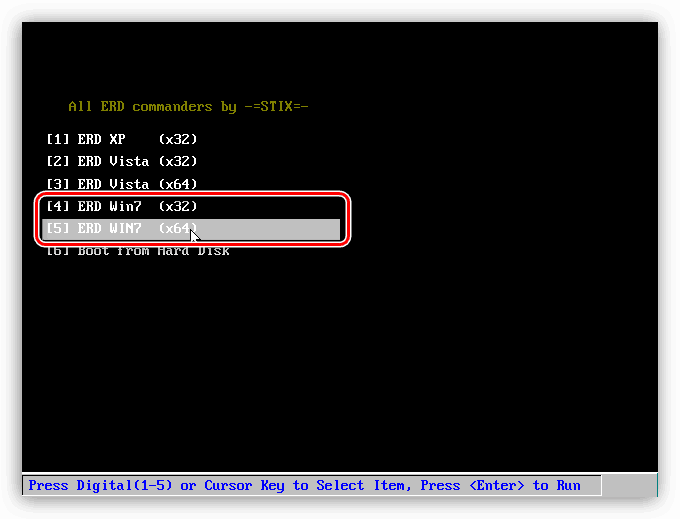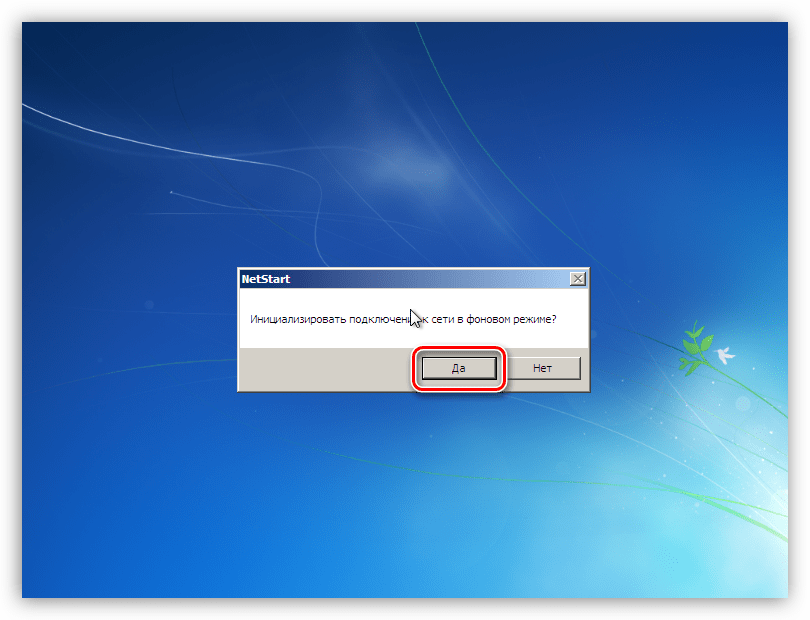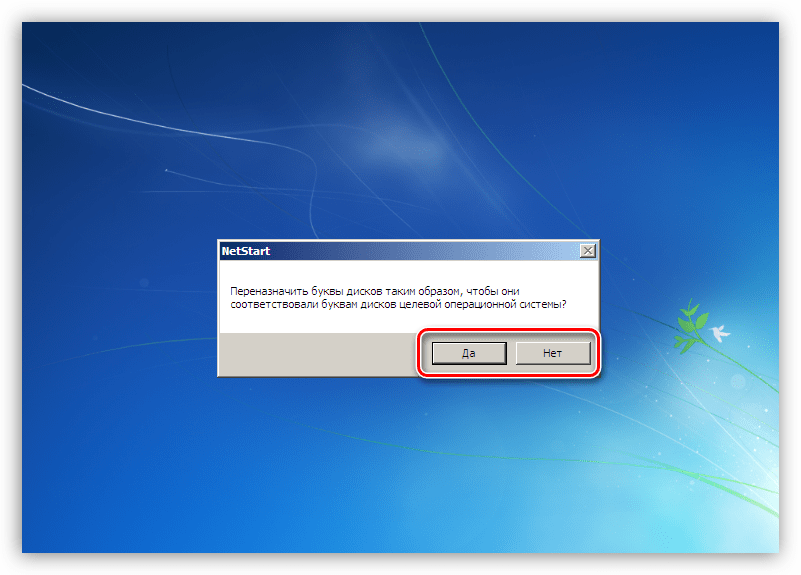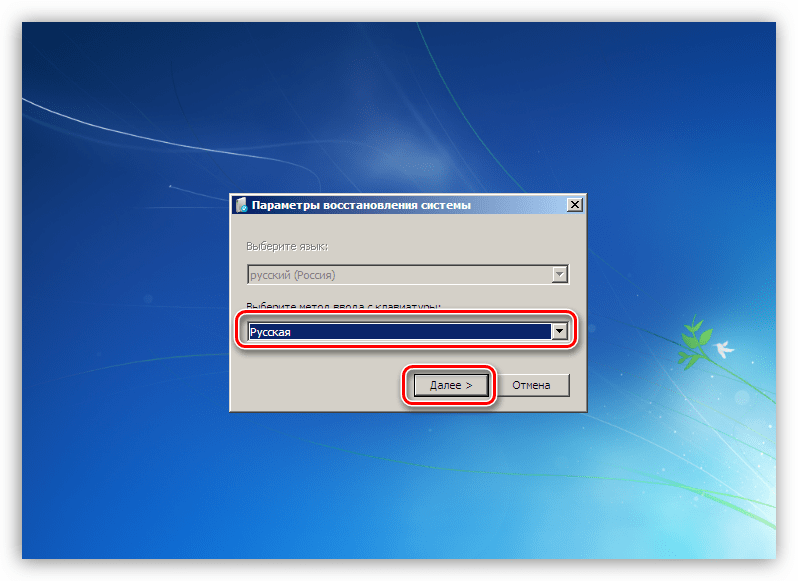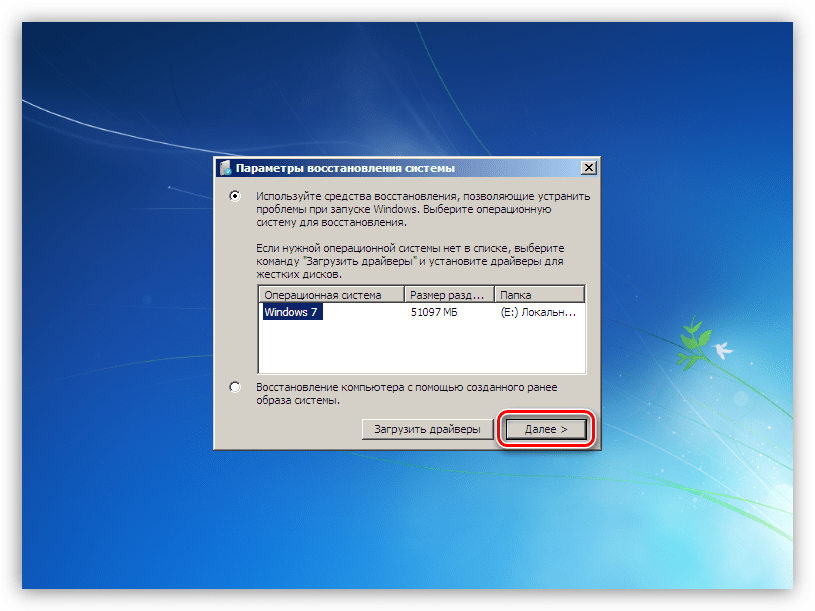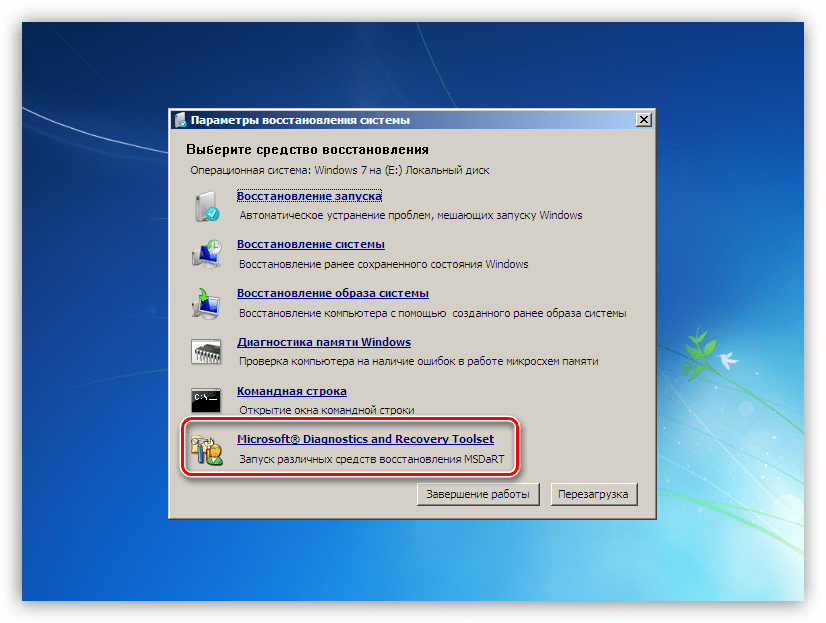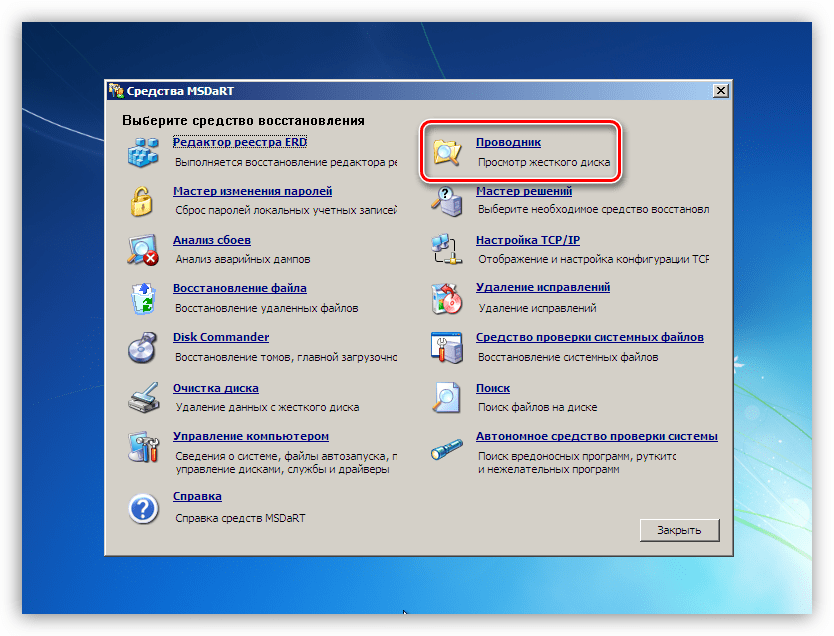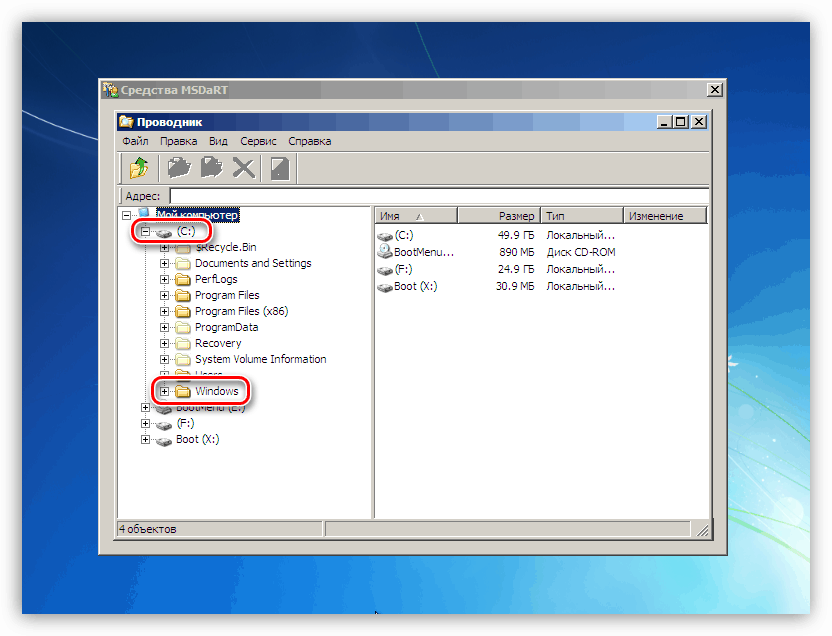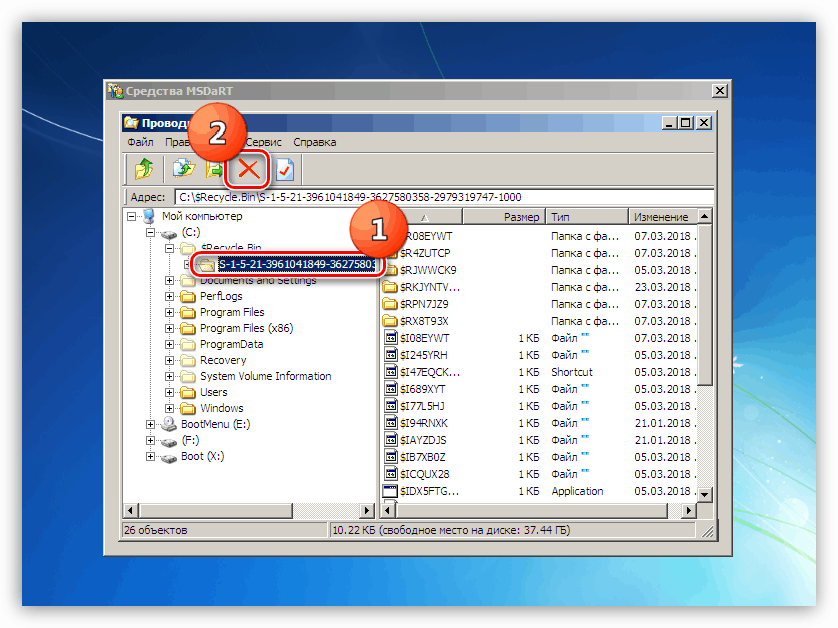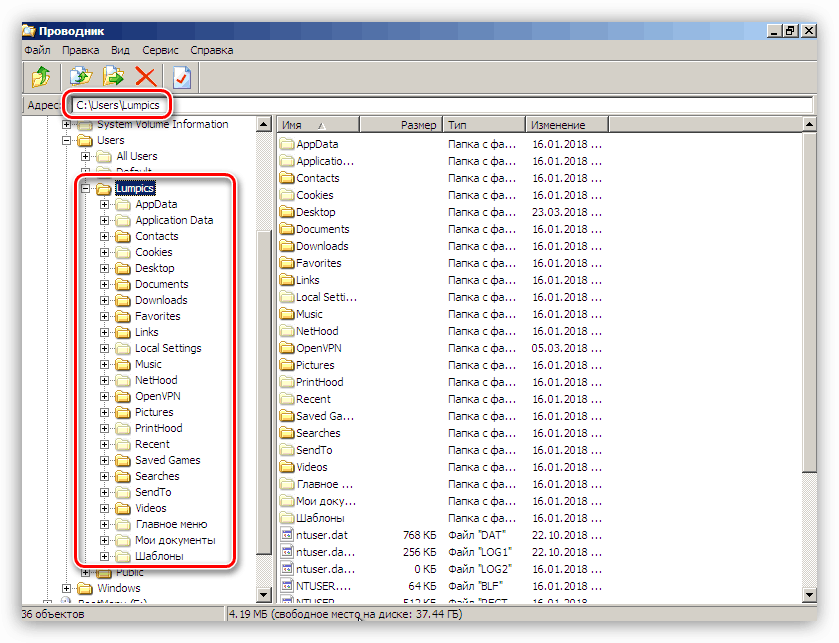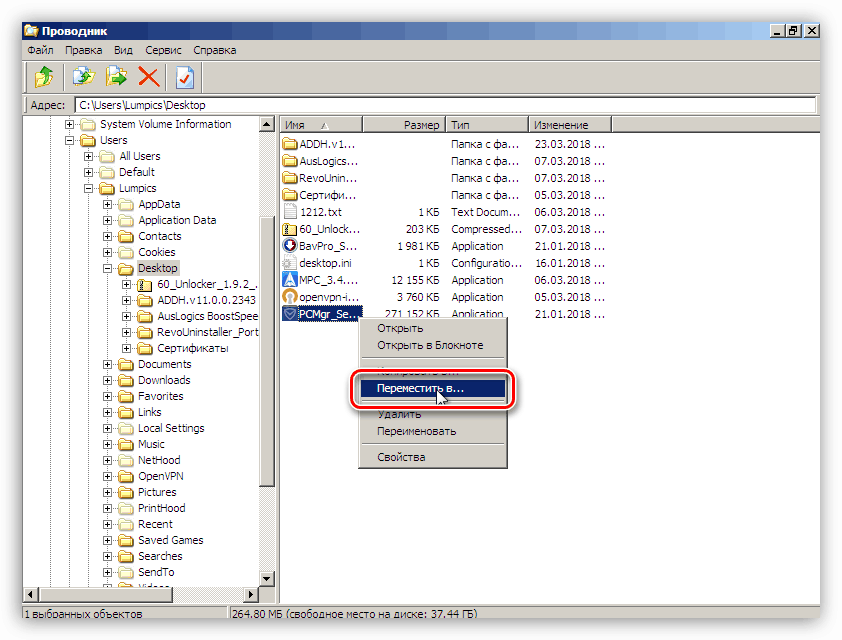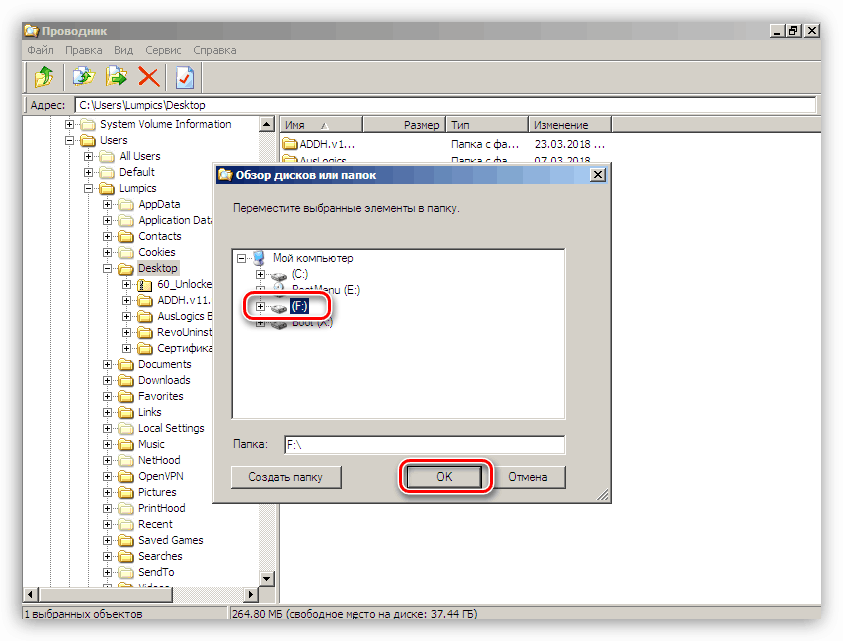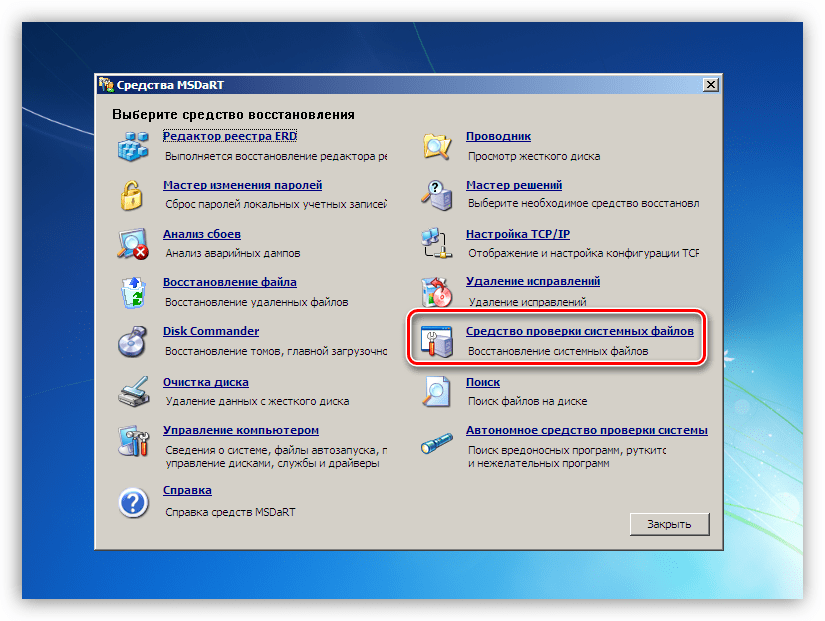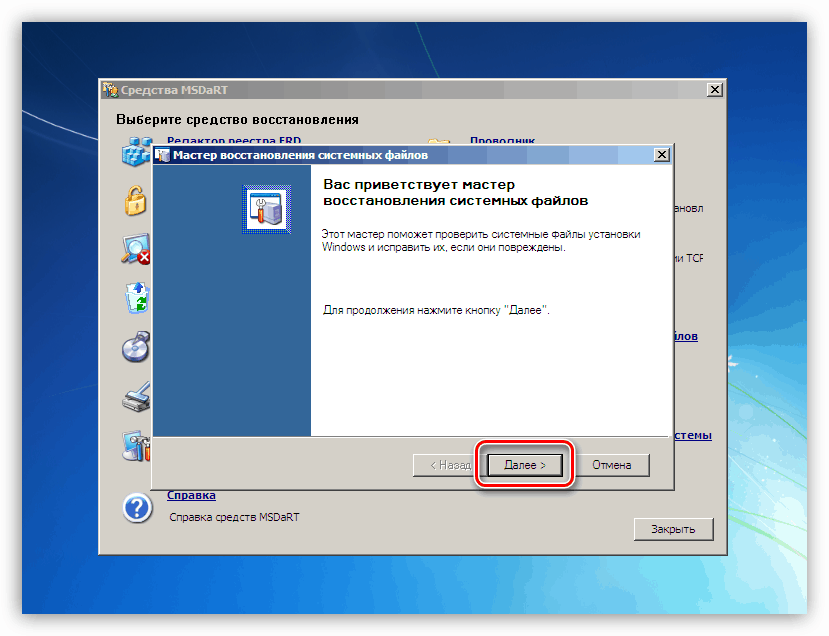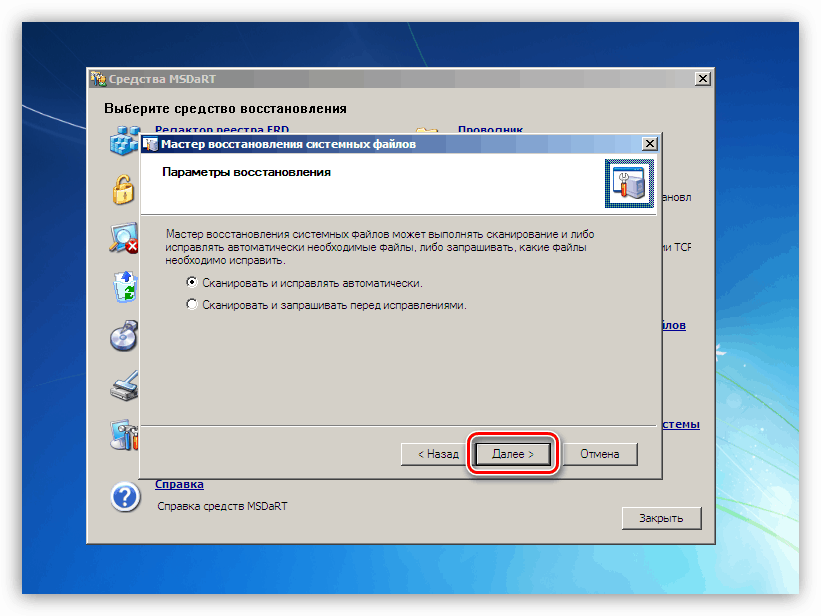Rozwiązywanie problemu z BSOD 0x0000008e w Windows 7
Niebieski ekran śmierci lub BSOD z jego wyglądem informuje użytkownika o krytycznej awarii systemu - oprogramowaniu lub sprzęcie. Przeznaczymy ten materiał do analizy sposobów poprawienia błędu za pomocą kodu 0x0000008e.
Treść
Usunięcie BSOD 0x0000007e
Ten błąd należy do kategorii ogólnych i może być spowodowany różnymi przyczynami - od problemów ze sprzętem komputerowym po awarie oprogramowania. Czynniki sprzętowe mogą obejmować wadliwe działanie karty graficznej i brak miejsca na dysku systemowym dla działania systemu oraz czynniki oprogramowania, takie jak uszkodzenie lub niewłaściwa obsługa sterowników systemowych lub użytkowników.
Te i podobne błędy można naprawić, stosując niektóre metody opisane w artykule pod poniższym linkiem. Jeśli sprawa jest uruchomiona, a zalecenia nie działają, należy przejść do czynności opisanych poniżej.
Więcej szczegółów: Niebieski ekran na komputerze: co robić
Powód 1: Dysk twardy
Jak powiedzieliśmy powyżej, system operacyjny wymaga pewnej ilości wolnego miejsca na dysku systemowym (objętość z folderem "Windows") w celu normalnego rozruchu i pracy. Jeśli nie ma wystarczająco dużo miejsca, "Winda" może zacząć działać z błędami, w tym wydaniem BSOD 0x0000008e. Aby zaradzić tej sytuacji, musisz ręcznie usunąć niepotrzebne pliki i programy lub użyć specjalnego oprogramowania, na przykład CCleaner .
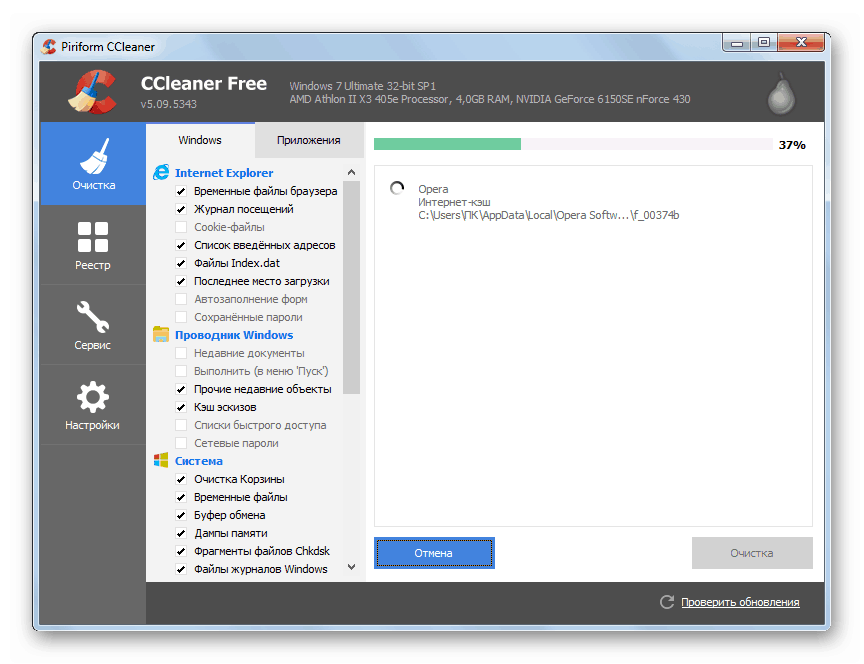
Więcej szczegółów:
Jak korzystać z CCleaner
Jak naprawić błędy i usunąć śmieci z komputera w systemie Windows 7
Dodaj lub usuń programy w systemie Windows 7
Wszystko staje się nieco bardziej skomplikowane, gdy system operacyjny odmawia rozruchu, pokazując nam niebieski ekran z tym kodem. W takim przypadku będziesz musiał użyć dysku rozruchowego (dysku flash) z niektórymi dystrybucjami na żywo. Następnie przyjrzymy się wersji z ERD Commander - zbiorem narzędzi do pracy w środowisku ratunkowym. Musisz pobrać go na komputer, a następnie utworzyć nośnik startowy.
Więcej szczegółów:
Jak napisać ERD Commander na dysku flash USB
Jak ustawić rozruch z dysku flash USB
- Po uruchomieniu programu ładującego ERD, przejdź do wersji systemu za pomocą strzałek, biorąc pod uwagę głębię bitową i naciśnij klawisz ENTER .
![Wybór głębokości bitowej systemu operacyjnego Windows podczas ładowania ERD Commander]()
- Jeśli w zainstalowanym systemie są dyski sieciowe, to sensowne jest zezwolenie programowi na łączenie się z siecią "LAN" i Internetem.
![Inicjalizacja połączenia w tle z siecią lokalną podczas uruchamiania z dysku ERD Commander]()
- Następnym krokiem jest ponowne przypisanie liter dla dysków. Ponieważ musimy pracować z partycją systemową, rozpoznajemy ją na liście bez tej opcji. Naciskamy dowolny przycisk.
![Konfigurowanie zmiany przypisania litery dysku podczas uruchamiania z dysku Commander ERD]()
- Określ domyślny układ klawiatury.
![Wybór domyślnego układu klawiatury podczas uruchamiania z dysku ERD Commander]()
- Następnie nastąpi skanowanie w celu wykrycia zainstalowanych systemów operacyjnych, po czym naciśniemy przycisk "Dalej" .
![Wybór zainstalowanego systemu operacyjnego Windows podczas startu z dysku ERD Commander]()
- Przechodzimy do zestawu MSDaRT, klikając na link wskazany na zrzucie ekranu poniżej.
![Przejdź do kolekcji narzędzi do dostosowywania systemu operacyjnego Windows podczas uruchamiania z dysku ERD Commander]()
- Uruchom funkcję "Explorer" .
![Przejście do pracy z Eksploratorem Windows podczas uruchamiania z dysku ERD Commander]()
- Na liście po lewej stronie szukamy sekcji z katalogiem "Windows" .
![Wybieranie systemowego dysku twardego podczas uruchamiania z dysku ERD Commander]()
- Musisz zwolnić miejsce z "Koszyka" . Wszystkie zawarte w nim dane znajdują się w folderze $ Recycle.Bin . Usuń całą zawartość, ale opuść sam katalog.
![Usuwanie zawartości Kosza podczas startu z dysku ERD Commander]()
- Jeśli wyczyszczenie "Kosza" nie wystarczy, możesz wyczyścić inne foldery użytkowników, które znajdują się w
C:UsersИмя_Вашего_ПользователяPoniżej znajduje się lista folderów do obejrzenia.
Documents
Desktop
Downloads
Videos
Music
PicturesTe katalogi również powinny pozostać na miejscu, a jedynie pliki i foldery w nich powinny zostać usunięte.
![Czyszczenie folderu użytkownika niepotrzebnych plików podczas uruchamiania z dysku ERD Commander]()
- Ważne dokumenty lub projekty można przenieść na inny dysk podłączony do systemu. Może to być lokalny lub sieciowy dysk twardy lub pamięć flash USB. Aby przesłać, kliknij plik PCM i wybierz odpowiedni element w otwartym menu.
![Wybieranie przeniesienia pliku na inny dysk podczas startu z dysku ERD Commander]()
Wybierz dysk, na który przeniesiemy plik, i kliknij OK. Czas wymagany do skopiowania zależy od wielkości dokumentu i może być dość długi.
![Przenoszenie pliku na inny dysk podczas ładowania ERD Commander]()
Po zwolnieniu miejsca wymaganego do rozruchu uruchamiamy system z dysku twardego i usuwamy pozostałe niepotrzebne dane z uruchomionego systemu Windows, w tym nieużywane programy (łącza do artykułów na początku akapitu).
Powód 2: Karta graficzna
Karta graficzna, która jest wadliwa, może spowodować niestabilność systemu i spowodować, że obecnie zostanie wykryty błąd. Sprawdź, czy GPU nie ponosi winy za nasze problemy, możesz odłączyć adapter od płyty głównej i podłączyć monitor do innych złączy wideo. Następnie musisz spróbować pobrać system Windows.

Więcej szczegółów:
Jak usunąć kartę wideo z komputera
Jak włączyć lub wyłączyć zintegrowaną kartę graficzną na komputerze
Powód 3: BIOS
Resetowanie ustawień BIOS jest jedną z uniwersalnych metod poprawiania różnych błędów. Ponieważ to oprogramowanie układowe obsługuje cały sprzęt komputerowy, jego niepoprawna konfiguracja może spowodować poważne problemy.
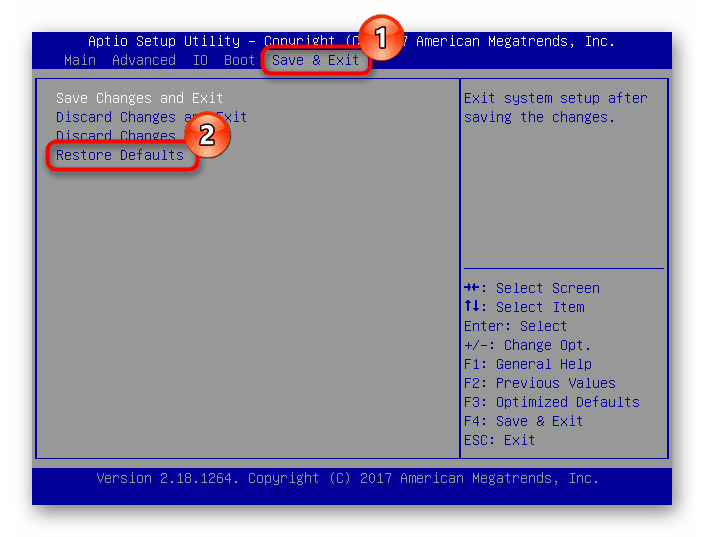
Więcej szczegółów: Jak zresetować ustawienia BIOS-u
BIOS, podobnie jak każdy inny program, potrzebuje wsparcia dla bieżącego stanu (wersji). Dotyczy to zarówno nowej nowoczesnej, jak i starej "płyty głównej". Rozwiązaniem jest aktualizacja kodu.
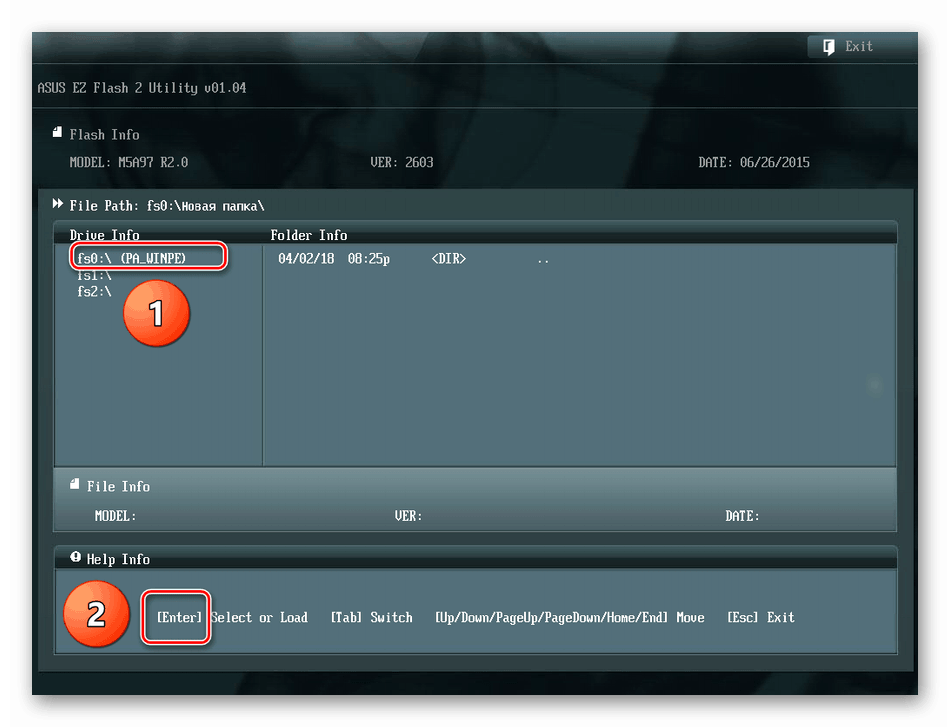
Więcej szczegółów: Jak zaktualizować system BIOS na komputerze
Powód 4: Awaria sterownika
Jeśli wystąpią jakiekolwiek problemy z oprogramowaniem, możesz użyć innego uniwersalnego rozwiązania - odzyskiwania systemu. Ta metoda jest najskuteczniejsza w tych przypadkach, gdy przyczyną niepowodzenia było oprogramowanie lub sterownik zainstalowany przez użytkownika.
Więcej szczegółów: Jak naprawić system Windows 7
Jeśli używasz programu innej firmy do zdalnej administracji, może to być przyczyną BSOD 0x0000008e. W tym samym czasie na niebieskim ekranie pojawią się informacje o błędnym sterowniku Win32k.sys. W takim przypadku usuń lub wymień używane oprogramowanie.
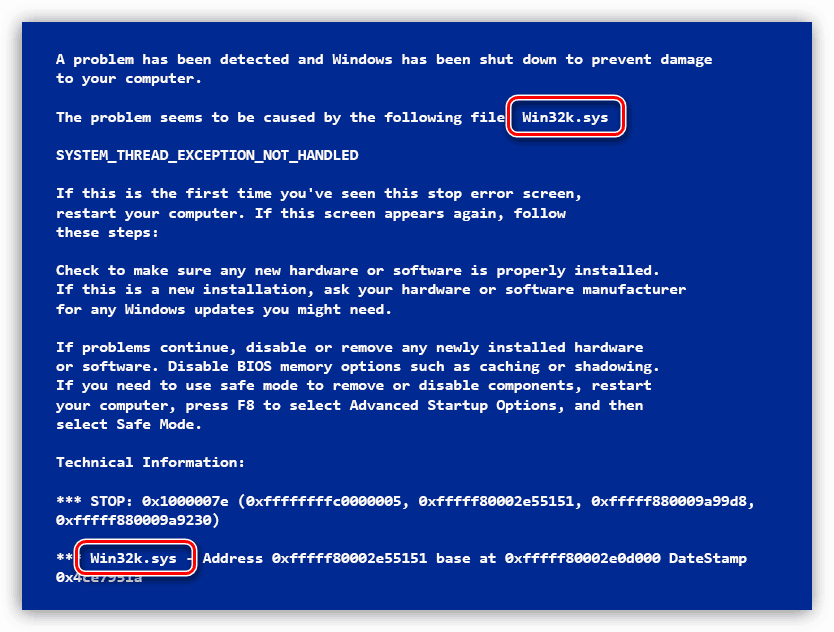
Więcej szczegółów: Programy do zdalnego dostępu
Jeśli bloki niebieskiego ekranu zawierają informacje techniczne o innym sterowniku, jego opis powinien znaleźć się w sieci. To określi, który program go używa i czy jest to system. Oprogramowanie innej firmy, które zainstalowało sterownik, musi zostać usunięte. Jeśli plik jest plikiem systemowym, możesz spróbować go przywrócić za pomocą narzędzia konsoli SFC.EXE, a jeśli nie można uruchomić systemu, ta sama dystrybucja na żywo pomoże w akapicie dotyczącym dysku.
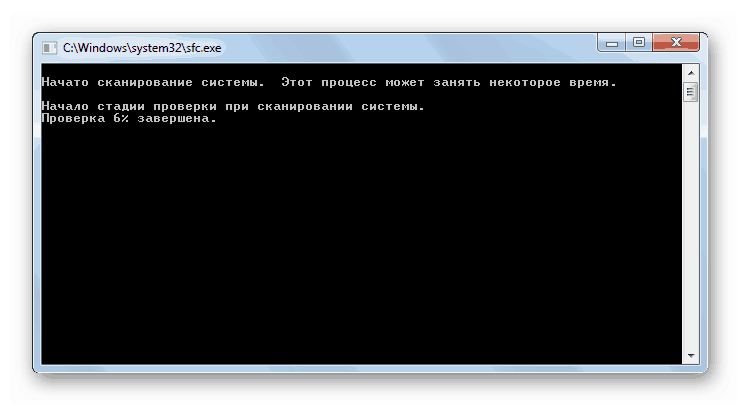
Więcej szczegółów: Sprawdź integralność plików systemowych w Windows 7
Dystrybucja na żywo
- Uruchom z dysku flash z ERD Commander i przejdź do kroku 6 pierwszego akapitu.
- Kliknij link widoczny na zrzucie ekranu, aby uruchomić narzędzie do weryfikacji plików.
![Przejdź do narzędzia Kontroler plików systemowych podczas uruchamiania z dysku ERD Commander]()
- Kliknij "Dalej" .
![Uruchamianie narzędzia Kontroler plików systemowych podczas uruchamiania z dysku ERD Commander]()
- Nie dotykaj ustawień, kliknij "Dalej".
![Konfigurowanie narzędzi sprawdzania plików systemowych podczas uruchamiania z dysku ERD Commander]()
- Czekamy na koniec procesu, po czym wciskamy przycisk "Zakończ" i restartujemy maszynę, ale teraz z "twardym".
Wniosek
Jak widać, istnieje wiele możliwości rozwiązania dzisiejszego problemu i na pierwszy rzut oka wydaje się, że nie jest łatwo je zrozumieć. Tak nie jest. Najważniejsze jest prawidłowe postawienie diagnozy: dokładnie przestudiuj informacje techniczne wymienione na BSOD, sprawdź operację bez karty graficznej, wyczyść dysk, a następnie przystąp do eliminacji przyczyn oprogramowania.